COLUMNコラム
ノーリファラーとは?その原因や対策方法を紹介!
Googleアナリティクスのレポート画面を表示すると、「direct/none」という項目があります。これは参照元のサイトが不明であることを示しており、これを「ノーリファラー」といいます。
SEO施策を行う上で、参照元が分からないのは大きなデメリットになります。
そこで、本記事では原因と対策方法を紹介します。
リファラー、ノーリファラーとは?
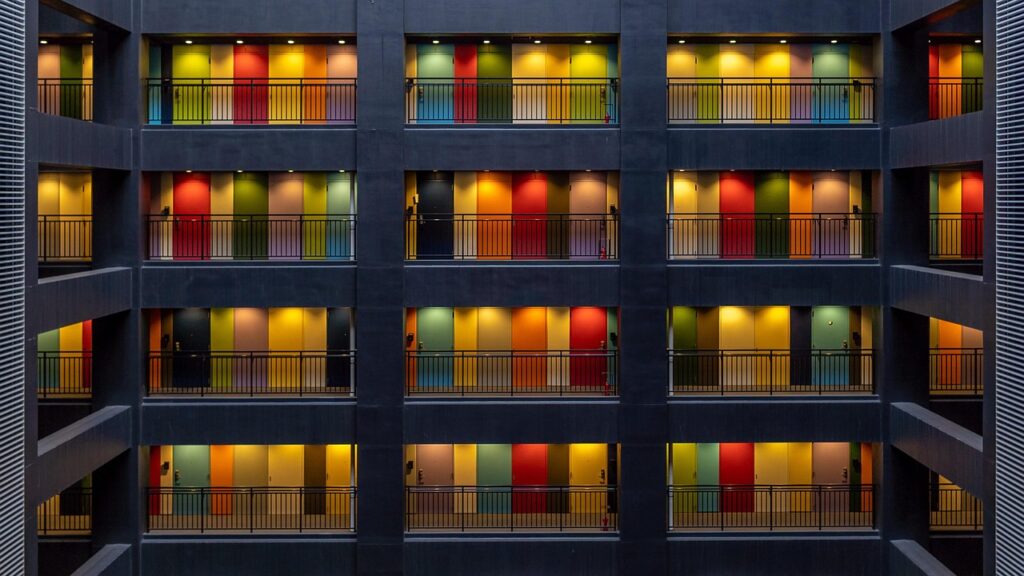
ここでは、リファラーとノーリファラーの概要、参照元、メディアについてそれぞれ説明します。
リファラーとは
リファラーとは、参照元のことをいいます。
例えば、アクセス者がGoogleやYahoo!などの検索エンジンから流入したときは、検索エンジンがリファラーです。
また、InstagramやTwitter経由で流入したときはこれらSNS名がリファラーとなります。これらリファラー情報を確認することで、アクセス者の流入経路が分かります。
ノーリファラーとは
ノーリファラーとはアクセス者がどの経路をたどってきたかわからない、参照元のサイトが不明であることを指します。Google Analyticsでは、参照元/メディアの(direct) / (none)の項目がノーリファラーを指します。
参照元
参照元は、アクセス者の流入元である外部サイトのことをいいます。
例えば、GoogleやYahoo!などの検索エンジンやディスプレイ広告、他サイトやTwitter、FacebookなどのSNSが主な参照元になるでしょう。
メディア
メディアは、参照元の種類を表します。
参照元となるメディアは主に以下の5種類です。
- 「organic」:広告を除いた検索結果
- 「cpc」:有料広告
- 「referral」:外部サイト
- 「direct」:直接アクセス
- 「none」:流入元不明
ノーリファラーは、参照元が直接アクセスである「direct」かつメディアが流入元不明の「none」となります。
ノーリファラーになってしまう原因

ノーリファラーになってしまう原因を下記に示します。
- ブックマークからのアクセス
ブラウザに登録されているブックマークやお気に入りからのアクセスはノーリファラーになります。 - URLを直接入力してアクセス
ブラウザのアドレスバー部分に、自サイトのURLを直接入力してアクセスした場合もノーリファラーになります。 - メール内に記入されているURLからのアクセス
メールマガジンなどに記載されているURLからのアクセスは、ノーリファラーになります。 - QRコードからアクセス
QRコードをスマホなどで読み込んでアクセスした場合もノーリファラーになります。 - Javascriptやメタタグによるリダイレクトでのアクセス
Javascriptやメタタグによるリダイレクトで転送されたアクセスの場合、ノーリファラーになる場合があります。 - SSL対応サイト(https)から、非SSLサイト(http)へのアクセス
暗号化(SSL)に対応しているサイトから非対応サイトへのアクセスがあった場合には、ノーリファラーになります。
暗号化が適用されているサイトは、URLがhttpsから適用されていないサイトはhttpから始まります。 - 参照元の情報を非公開にしている状態でのアクセス
アクセス者がブラウザやセキュリティソフトで参照元を非公開にしていると、ノーリファラーになります。 - スマホアプリからのアクセス
スマホアプリ内のリンクをタップしてアクセスした場合は、基本的にノーリファラーになります。ただし、Facebookアプリなど一部アプリではノーリファラーにならないケースもあります。
また、特殊なブラウザやOSの種類、バージョンによってもノーリファラーになとなるケースがあるようです。
ノーリファラーにならない場合もある
Google Analyticsではアクセスがノーリファラーになった場合、過去のCookie情報から前回アクセス時のリファラー情報が記録されます。
例えば、アクセスがノーリファラーであっても、過去にYahoo!からのアクセス歴がある場合はYahoo!の「organic」がリファラーとなります。
リファラーを確認する方法

ここでは、Google Analyticsでリファラーを確認する方法を4つ紹介します。
1.参照元から確認する
Google Analyticsにアクセスし、集客>すべてのトラフィック>参照元/メディアを選択していくと参照元を確認できます。
yahoo/organicの場合は、yahooの部分が参照元です。セッション数やコンバージョン数、コンバージョン率も確認できます。
2.参照サイトから確認する
Google Analyticsにアクセスし、集客>すべてのトラフィック>参照サイトから参照元URLを選択することで確認できます。
ここでは、セッション数やコンバージョンに関わる数値も確認可能です。
3.「完全なリファラー」を設定して確認する
参照サイトのレポート画面を表示した後、セカンダリディメンションを選択し、完全なリファラーを選択します。すると「完全なリファラー」という列が参照サイトレポートに追加されます。
データが完全に取得できていれば、参照サイトのどの部分からアクセスしたのか分かる詳細なURLを確認できます。
しかし、データは不完全であることが多いため、この確認方法は補助的なものとして認識しておきましょう。
4.Google Search Consoleの「リンクレポート」で確認する
Google Search Consoleを使用すれば、流入元のアドレスを大まかに予測することができます。参照元の詳細データやユーザー属性が知りたい場合に有効です。
しかし、Google Analyticsとはデータが紐づいていないため、セッション数などは分かりません。
確認方法としては、最初にGoogle Search Consoleでリンクというメニューを選択し、リンクレポートを表示します。次に、リンクレポートの中の「上位のリンク元サイト」から知りたいリンク元のドメインを選択します。
すると、参照元サイトごとに詳細なリンクレポートが表示されます。どのページに自サイトへのリンクがあるのか調べるためには、調査したいページのURLをクリックし、リンク元ページの一覧を確認しましょう。
原因別・ノーリファラーを解決する方法

ここでは、原因別にノーリファラーの解決方法を紹介します。
httpsからの流入が原因の場合
暗号化サイトhttpsからのアクセスによってノーリファラーとなっている場合、 すべてのページの常時暗号化(SSL化)を行うことで解決できます。
SSLとは、ChromeやSafariなどのブラウザと各サーバー間でデータの通信を暗号化する仕組みです。クレジットカード番号や住所氏名などの個人情報を暗号化して、悪意のある第三者から保護します。
SSL化を行うためには、サイトのサーバー管理会社のSSLオプションサービスを利用し、SSLサーバー証明書をサイトにインストールします。
リダイレクトが原因の場合
メタタグやJavascriptによるリダイレクトが原因である場合、UTMパラメーターをURLの末尾につけることで解決できます。
例えば、リダイレクトされるURLが「https://www.hogehoge.com/about」であるとき、「https://www.hogehoge.com/about?utm_source=redirect」と末尾にUTMパラメータをつけます。これにより、ページはリダイレクトによるアクセスとして認識され、ノーリファラーとはなりません。
リファラー分析時の注意点
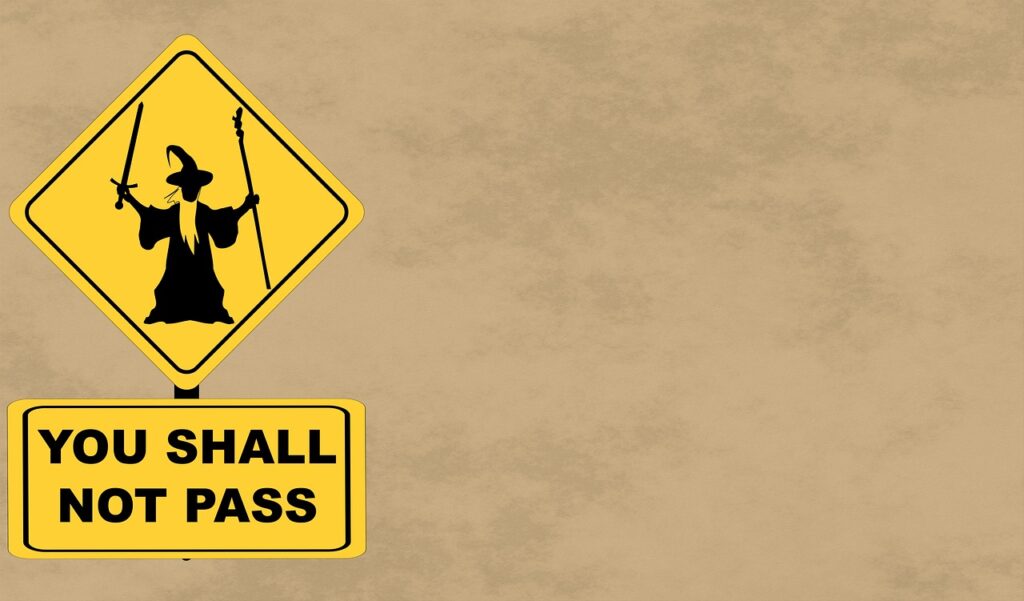
リファラー分析中に、不審なドメインからのアクセスが目立つことがあります。不審なドメインは、悪質なスパムサイトかもしれません。
このような、リファラーの確認中を狙ったスパム行為を「リファラースパム」といいます。
リファラースパムをクリックすると、ウィルス感染やフィッシング詐欺にあう危険性があるので注意が必要です。不審なドメインを発見したときはすぐにクリックせず、ドメイン名で検索してリファラースパムかどうかの確認をするようにします。
リファラースパムを放置しておくとサイトの正確なアクセス数が判別しにくくなるため、Google Analyticsのフィルタリング機能を使い、リファラースパムを除外しておきましょう。
まとめ
この記事ではリファラーとノーリファラーの概要、ノーリファラーの原因と対策方法について解説してきました。
ノーリファラーとなる理由には、ブックマークからの流入や非暗号化によるものなどがあります
また、リファラーを確認する際は、リファラースパムに注意し、サイトのSSL化やURLのパラメータ付与などのノーリファラー対策を行いましょう。


